网友血腥提问:cad2021删除直线
AutoCAD 2010如何一键删除大量直线?小伙伴们是不是很想知道该怎么做呢?下面感兴趣的小伙伴就和小编一起来学习一下吧!
首先打开cad2010软件,打开软件以后再把需要加工的图形文件打开删除多余的直线。,图形打开以后点击cad2010软件上面的特性按钮。
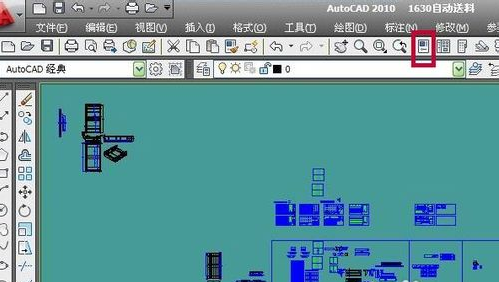
点击特性按钮以后,出现特性窗口,然后找到特性窗口右上角的快速选择按钮,并用鼠标点击快速选择按钮。

点击快速选择按钮以后,就会出现快速选择窗口,然后点击下拉快速选择窗口上的对象类型,选择直线
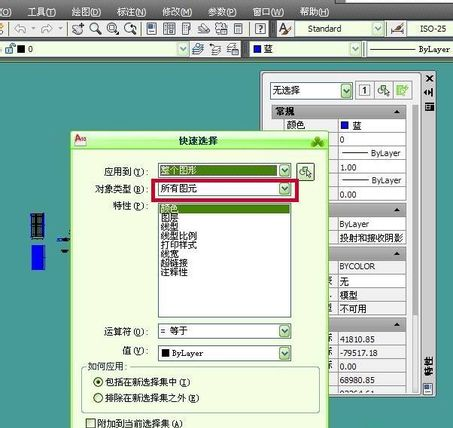
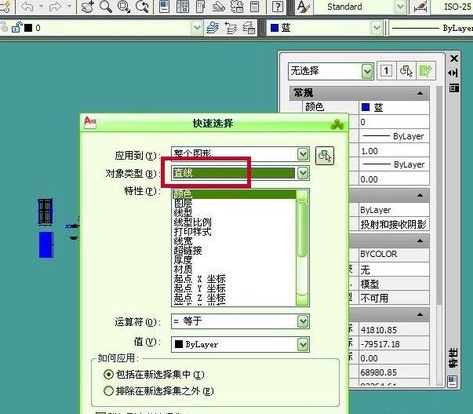
选择好对象类型以后,在快速选择窗口下面的特性栏里面出现关于直线的特性,选在特性里面选择颜色
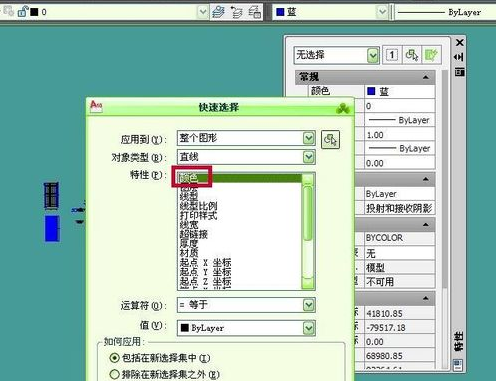
选择好对象类型和特性以后,在面的快速选择窗口下面的值栏里面选择好直线的颜色,然后选择如何应用栏里面的包括在新选择集中选项,点击窗口下面的确定按钮
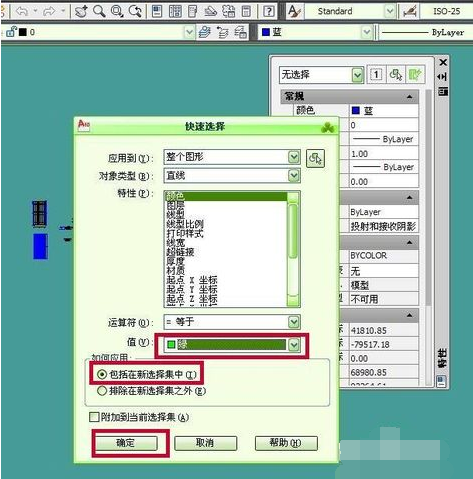
点击确定按钮之后,就会看到图形里面需要选择的直线全部被快速的选中啦,同时在特性窗口最上角可以看到其数量

选中需要删除的直线以后,点击删除键,你会看到图形里面的多余直线已经被全部删除啦。

以上就是小编给大家带来的全部内容,大家都学会了吗?
关于《AutoCAD 2010如何一键删除大量直线?》相关问题的解答谷凡小编就为大家介绍到这里了。如需了解其他软件使用问题,请持续关注国旅手游网软件教程栏目。
![苹果手机设置软件锁的简单操作方法[苹果手机设置软件锁的简单操作是什么]](http://img.citshb.com/uploads/article/20230514/6460f1ed6410e.jpg)
![苹果手机指南针用法[苹果手机上的指南针怎么使用的呢?]](http://img.citshb.com/uploads/article/20230514/6460f185cfe70.jpg)
![华为手机设置铃声的详细操作方法[华为手机设置铃声的详细操作是什么]](http://img.citshb.com/uploads/article/20230514/6460f18235093.jpg)
![对啊课堂如何转班[对啊课堂怎么修改手机号码]](http://img.citshb.com/uploads/article/20230514/6460f104a42d4.jpg)
![在苹果手机里设置定位的简单操作是什么[在苹果手机里设置定位的简单操作有哪些]](http://img.citshb.com/uploads/article/20230514/6460f05bd260f.jpg)
![如何消除文件原声音乐[如何消除文件原声提示]](http://img.citshb.com/uploads/article/20240926/66f4bb3e76b6e.jpg)
![ai一键生成ppt模板的软件有哪些免费[ai一键生成ppt模板的软件有哪些好用]](http://img.citshb.com//uploadImages/2024/220/37/71I2U6050M1L.png)
![一键自动生成ppt的软件有哪些好用[一键自动生成ppt的软件有哪些]](http://img.citshb.com//uploadImages/2024/141/08/OLXFA555URQ8.jpg)
![电脑文件桌面文件被自动归类[电脑桌面文件怎么自动摆放]](http://img.citshb.com/uploads/article/20240822/66c698370457a.jpg)
![为什么说转转大师是更好用的数据恢复软件呢[转转大师数据恢复有用吗]](http://img.citshb.com/uploads/article/20240821/66c54801eb0c7.jpg)




